Nvidia Kernel Mode Driver ayaa joojiyay ka jawaabista [SOLVED]
Haddii aad(I) la kulanto flickers shaashadda oo muuqaalku noqdo mid dhibco ah, ka dib muraayadda ayaa si lama filaan ah u joojisay inaad dhahdo "Windows Kernal Mode Driver Crash" markaa waxaad joogtaa meeshii saxda ahayd maanta waxaan ka wada hadli doonaa sida loo xalliyo arrinta. Hadda marka aad furto Daawade(Viewer) Dhacdada si aad u sii baarto arinta waxa aad arkaysaa gelid ay ku qoran tahay sifada " Dirawalka Nvlddmkm ayaa joojiyay ka jawaabista si guul leh",(Display driver nvlddmkm stopped responding and has successfully recovered”,) laakiin dhibaatadu uma eka inay ka baxayso maadaama ay ku sii socoto soo noqoshada.
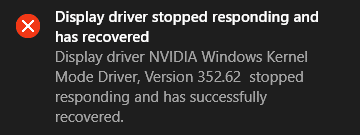
Arrinta ugu weyn ee shilka darawalka kernel-qaabka NVIDIA waxay u muuqataa inay tahay darawal duugoobay ama kharribmay kaas oo khilaafaya Windows oo keenaya arrintan oo dhan. Mararka qaarkood(Sometime) qaabeynta khaldan ee Windows Visual Settings ama Dejinta Kaarka Sawirka(Graphic Card Settings) ayaa sidoo kale sababi kara qaladkan. Markaa annagoon wax wakhti lumin aan aragno sida dhabta ah ee loo hagaajiyo Nvidia Kernel Mode Driver(Fix Nvidia Kernel Mode Driver) uu joojiyay ka jawaabista.
Nvidia Kernel Mode Driver ayaa joojiyay ka jawaabista [SOLVED]
Hubi inaad abuurto barta soo celinta(create a restore point) , kaliya haddii ay wax qaldamaan.
Habka 1: Dib u rakib NVIDIA Drivers(Method 1: Reinstall NVIDIA Drivers)
1. Soo dejiso Muujinta Uninstaller Driver ka isku xirka(Download Display Driver Uninstaller from this link) .
2. Kombuyutarkaaga u gal Mode Safe Adigoo(Boot your PC into Safe Mode) isticmaalaya mid ka mid ah hababka liiska ku jira.
3. Laba jeer ku dhufo faylka .exe(.exe file) si aad u socodsiiso codsiga oo dooro NVIDIA.
4. Guji badhanka Nadiifi (Clean) oo dib u bilow.(and Restart)
![Adeegso Muujinta Uninstaller si aad u tirtirto Darawalada NVIDIA | Nvidia Kernel Mode Driver ayaa joojiyay ka jawaabista [SOLVED]](https://lh3.googleusercontent.com/-J3kv9S5ORCs/YZHSfYitsNI/AAAAAAAATPk/WfqAE1T-h04F3jsHt2Z15MMFgY21S3QGgCEwYBhgLKtMDABHVOhxbJnhIqJP4jzjIWLMrnl7QBKGTw1b96TCsrSUcbf3DbyB7futpU1bI-cu7nrG_giV34r4PhiZF9C5DLYy3b9UG64e3MH8G4HuUjvOKUhb4td2E1YBlsu7tiwrMe_DS_8-_oZb4c9J7w5nPuamn0uxx8fT-fxDHkqul11QOMlud93xCjDkz8y1v6U-hWvPabeaXsOYXfWy_l1bq1EmkjpBuYWThceW_j3hRdq_H0OU8Q2VCdFktk9xfiDXwZrn1dv0Y3mtkGlh_S9bX8riDiD6ZB5rsQ6DtZKVphaNq4TvFvq0L_v7uD6iUnhXDu6zMs-xTs-9WoSqEb_VFm2joIGyK9msdb3DGw1_5ibt4WHRkoXEjmqcno2NUuxg8oeg8c3Jc6dIjTvHgWSDWXW373PWMMgYgx_M2SAirprA-stxMZmqNYC6GsumyvNASYajAfA_PXXv6ClwPYm5SoXgqIF80--xSY7kHKz9_yaHExBsOpaZ-hxDr378mgtyem1wJPxfxakeYxrAYpFhrYNKtYAiIllxrjy-pKqUF24xEYmpZH5zjjf2Wlhd0YCWJI6XmQLwGcELfQnhKSq1WNZPRlvw70IokAEmVTqMHMlrd4zgwidTHjAY/s0/kV8cBZxeATemoCpRhkvkSqyMm-Q.png)
5. Marka kombuyuutarku dib u bilaabo, fur chrome oo booqo shabakada NVIDIA(NVIDIA website) .
6. Dooro nooca alaabtaada, taxanaha, alaabta iyo nidaamka qalliinka si aad u soo dejiso darawalada ugu dambeeyay ee la heli karo ee kaadhkaaga garaafka(Graphic Card) .

7. Marka aad soo dejiso dejinta, bilaw rakibaha, dooro Custom Install ka dibna dooro Clean install.

8. Dib u bilow kombayutarkaga si aad u badbaadiso isbedelada oo aad aragto haddii aad awoodo inaad hagaajiso Nvidia Kernel Mode Driver ayaa joojiyay ka jawaabista qaladka.(Fix Nvidia Kernel Mode Driver has stopped responding error.)
9. Haddii arrintu weli dhacdo, ka saar darawallada raacaya habka kor ku xusan oo ka soo dejiso darawallada ka weyn bogga NVIDIA oo arag haddii tani ay shaqeyso.
Habka 2: Demi Kobcinta Muuqaalka Daaqadaha(Method 2: Disable Windows Visual Enhancements)
1. Riix Windows key + R ka dibna ku qor sysdm.cpl oo ku dhufo Enter si aad u furto System Properties.

2. U beddel tab Advanced(Advanced tab) oo hoosta Performance guji Settings.(Performance click Settings.)

3. Hubi inaad calaamadiso " Isku hagaaji waxqabadka ugu fiican. (Adjust for best performance.)”

4. Hadda, liiska hoostiisa, wax walbaa lama hubin doono, markaa waxaad u baahan tahay inaad gacanta ku calaamadiso waxyaabaha soo socda ee ay waajib ku tahay:
Cidhifyada jilicsan ee xarfaha shaashadda (Smooth edges of screen fonts)
sanduuqyada liiska- rog-rog- (Smooth-scroll list boxes)
rogan U adeegso hooska hoos u dhaca calaamadaha summada ee miiska(Use drop shadows for icon labels on the desktop)
![calaamadee cidhifyada siman ee xarfaha sawir-qaadaha, sanduuqyada liiska-duubka siman | Nvidia Kernel Mode Driver ayaa joojiyay ka jawaabista [SOLVED]](https://lh3.googleusercontent.com/-bTCGafAlrEg/YZD2hYdifOI/AAAAAAAADs4/cnGh3LfZ508yFnd3iyam30Sa5q_OEPwhQCEwYBhgLKtMDABHVOhz8QPRGtwEo72ygTKeCRUT-J3k63fFwh_kLNv0Ktr9r_SWH1IaYOIBaEbRsIRb6a17x6R_TUHlbblBjMz1X8HVokLuL2VYJ-vM4Atr9SGXvN_3AaHz0jePYxqaXCaVZ8uyBaVifv_rmmPiIjZr9u_rliLlOEykbyGMv2w6gzhnIXZEdQ6gaWbsED7TWs3dsJ3BJlVBdTJonnKPF0Okf6IJgoPVWWfbAe2D3FRaLJOpJ88L6ibjR0m0LW4641fb46JejmHA33rMk048ZeKUEwYXMQEoiN0XAif44C8b0Crue99LpqXES26NdlzaVGF7Zq9Te8whfW8kdVQXMet5aF2E4-tcxCUUBFWautpCa-hqKHGuGo-Q--oHtVlfbBM222C1iqI7uTWR3A6j4HuiVKC-WXsrMPzhDmsCSasiXT41q6HbiCmzUAUVtMecoL06BJKFmPcSS4YCos0FU-dt0SCmGJL6p0kzt9TZT9iAm3beekVt_iyHXNwqX91bDbnWc1c3POYNQcTvJWWd4o5gpDVVbExMenOd5tSi4er5CZ3oxfB7SaCGeOoaFeaE_S0PVcN8_7kBX2YPeuTHwsr2PKHpE-1LeTuTA9H_uRD8IY0EwzYPEjAY/s0/22hXF0sKKCuOIGBnY5tJ3wr0z3U.png)
5. Guji Codso, oo ay ku xigto OK.
6. Dib u bilow kombayutarkaga si aad u badbaadiso isbedelada oo aad aragto haddii aad awoodo inaad hagaajiso Nvidia Kernel Mode Driver ayaa joojiyay ka jawaabista qaladka.(Fix Nvidia Kernel Mode Driver has stopped responding error.)
Habka 3: Deji qaabeynta PhysX(Method 3: Set PhysX configuration)
1. Midig ku dhufo desktop-ka meel bannaan oo dooro guddiga kantaroolka ee NVIDIA.(NVIDIA control panel.)

2. Kadibna balaadhi 3D Settings ka dibna dhagsii Set PhysX configuration.
3. Laga soo bilaabo PhysX Settings hoos-hoos, dooro kaadhka garaafyada(Graphics Card) halkii aad si otomaatig ah u dooran lahayd.

4. Dib u kici kombayutarkaga si aad u badbaadiso isbedelada.
Habka 4: Demi Isku-xidhka Tooska ah(Method 4: Turn off Vertical Sync)
1. Midig ku dhufo desktop-ka meel bannaan oo dooro guddiga kantaroolka ee NVIDIA.( the NVIDIA control panel.)
2. Kadibna balaadhi 3D Settings ka bacdina ku dhufo Maamul 3D settings.(Manage 3D settings.)
3. Hadda hoosta "Waxaan jeclaan lahaa in aan isticmaalo goobaha 3D ee soo socda" ka hel goobaha isku-dhafka tooska ah.(Vertical sync settings.)
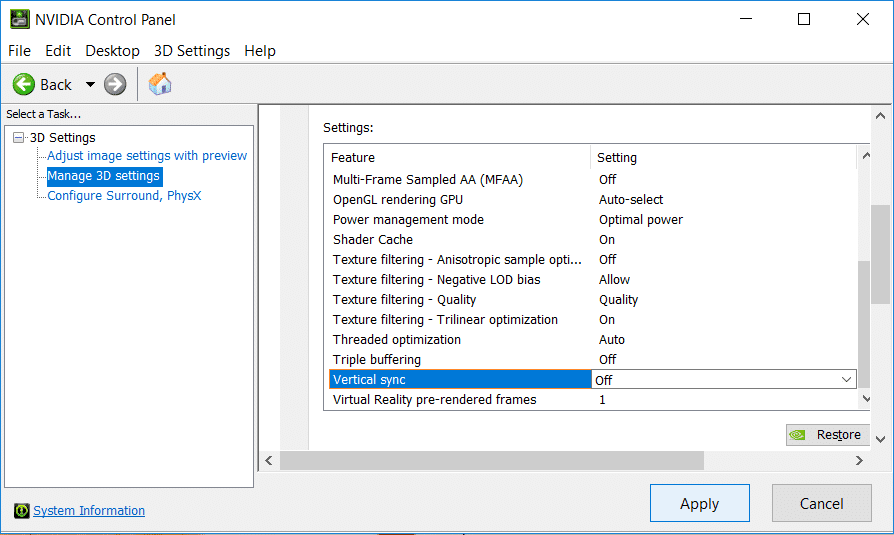
4. Guji oo dooro " Off " ama " Force Off " si aad u damiso isku xirka tooska ah.( disable Vertical Sync.)
5. Dib u bilow kombayutarkaga si aad u kaydsato isbedelada.
Habka 5: Hagaajinta Diiwaangelinta(Method 5: Registry Fix)
1. Riix Windows Key + R ka dibna ku qor regedit(regedit) oo ku dhufo Enter si aad u furto Registry Editor .
![Ku socodsii amarka regedit | Nvidia Kernel Mode Driver ayaa joojiyay ka jawaabista [SOLVED]](https://lh3.googleusercontent.com/-B3AJKHeec7Q/YZHafKNWZEI/AAAAAAAATPM/DczZOcivbXouqKFtQf9NsCrd3LtlFVRwQCEwYBhgLKtMDABHVOhxbJnhIqJP4jzjIWLMrnl7QBKGTw1b96TCsrSUcbf3DbyB7futpU1bI-cu7nrG_giV34r4PhiZF9C5DLYy3b9UG64e3MH8G4HuUjvOKUhb4td2E1YBlsu7tiwrMe_DS_8-_oZb4c9J7w5nPuamn0uxx8fT-fxDHkqul11QOMlud93xCjDkz8y1v6U-hWvPabeaXsOYXfWy_l1bq1EmkjpBuYWThceW_j3hRdq_H0OU8Q2VCdFktk9xfiDXwZrn1dv0Y3mtkGlh_S9bX8riDiD6ZB5rsQ6DtZKVphaNq4TvFvq0L_v7uD6iUnhXDu6zMs-xTs-9WoSqEb_VFm2joIGyK9msdb3DGw1_5ibt4WHRkoXEjmqcno2NUuxg8oeg8c3Jc6dIjTvHgWSDWXW373PWMMgYgx_M2SAirprA-stxMZmqNYC6GsumyvNASYajAfA_PXXv6ClwPYm5SoXgqIF80--xSY7kHKz9_yaHExBsOpaZ-hxDr378mgtyem1wJPxfxakeYxrAYpFhrYNKtYAiIllxrjy-pKqUF24xEYmpZH5zjjf2Wlhd0YCWJI6XmQLwGcELfQnhKSq1WNZPRlvw70IokAEmVTqMHMlrd4zgwidTHjAY/s0/hDkzA7iS7BRB3zdca2ExC7OlUis.png)
2. U gudub furaha diiwaangelinta:
HKEY_LOCAL_MACHINE\SYSTEM\CurrentControlSet\Control\GraphicsDrivers
3. Midig ku dhufo GraphicsDrivers oo dooro New > DWORD (32-bit) value.

4. Magaca DWORD oo ah TdrDelay ka dibna laba jeer guji oo u beddel qiimihiisii 8.

5. Guji OK, tani waxay hadda u ogolaanaysaa GPU-ga 8(GPU 8) ilbiriqsi inuu kaga jawaabo halkii uu ka ahaan lahaa 2 ilbiriqsi.
6. Dib u bilow kombayutarkaga si aad u badbaadiso isbedelada.
lagu taliyay:(Recommended:)
- Hagaaji guddiga xakamaynta ee NVIDIA oo aan furnayn(Fix NVIDIA Control Panel Not Opening)
- Sida loo hagaajiyo qaladka 0x80004005 ee Windows 10(How To Fix Error 0x80004005 on Windows 10)
- Sida loo sameeyo diskka dib u habeynta sirta ah ee Windows 10(How to create a password reset disk in Windows 10)
- Hagaaji Cilada Cusboonaysiinta Windows 80070103(Fix Windows Update Error 80070103)
Taasi waa waxa aad si guul leh u hagaajinayso Nvidia Kernel Mode Driver wuxuu joojiyay ka jawaabista qaladka(Fix Nvidia Kernel Mode Driver has stopped responding error) laakiin haddii aad wali wax su'aalo ah ka qabto qoraalkan markaa xor u noqo inaad ku weydiiso qaybta faallooyinka.
Related posts
Qaabka diyaaradda oo aan damin gudaha Windows 10 [XALIYAY]
Rakibadihii NVIDIA ayaa ku fashilmay Windows 10 [XALIYAY]
Aaladda USB Aan Ku Shaqeyneynin Windows 10 [XALIYAY]
Tilmaanta Mouse-ka ee Windows 10 [XALIYAY]
Dareewalkii soo bandhigay ayaa joojiyay jawaab celinta wuxuuna helay khalad [SOLVED]
Qaladka Qalab Dareewalka Qalabku Ku Xidhan Yahay Windows 10 [XALIYAY]
PC-gaagu Kuma Xidhna Cilada Internetka [XALIYAY]
I caawi! Arrinta Shaashada Kor-Ujeedka ama Dhinac-geeska ah [la xaliyey]
Khalad 1962: Ma jiro Nidaam Hawleed La Helay [la Xaliyey]
Kiiboodhka Laabtoobku Si Wanaagsan Aan U Shaqeyn [XALIYE]
Dejinta amniga hadda ma oggola in faylkan la soo dejiyo [XALIYAY]
Windows Explorer wuu joojiyay shaqadii [XALIYEY]
Daabacaha Caadiga Ah Ayaa Is Bedelaaya [XALIYE]
Magaca hagaha waa khalad aan sax ahayn [SOLVED]
Koontadaada waa la joojiyay Fadlan arag maamulaha nidaamkaaga [XALIYAY]
Windows 10 ma xasuusan doono erayga sirta ah ee WiFi ee la badbaadiyay
Daaqadaha waxay u heli weyday Darawalka Adapterkaaga Shabakadda [XALIYA]
Jiirka iyo Kiiboodhka Aan ku Shaqeyn Windows 10 [XALIYAY]
WiFi waxay sii wadaa inay ka goyso gudaha Windows 10 [XALIYAY]
Khaladka Soo Celinta Nidaamka 0x800700B7 [la xaliyey]
